Potrebbero esserci diversi motivi per cui potresti voler chiudere l'account e-mail Outlook.com in questo momento. Potrebbe essere il tuo account è stato compromesso, o potrebbe essere, hai deciso di passare a servizi e prodotti offerti da Apple o Google, o potrebbe essere, si vuole solo chiudere un vecchio account che non si utilizza più.
Mentre un account Microsoft (account Hotmail.com, Live.com, Outlook.com o MSN.com) deve e deve essere utilizzato se si utilizzano uno o più servizi offerti dal gigante del software e non si dovrebbe pensare di chiudere il proprio Account di posta elettronica di Outlook.com se hai utilizzato uno o più servizi di Microsoft, la chiusura del tuo account di posta elettronica di Outlook.com non è così complicata come sembra.

Prima di chiudere il tuo account, assicurati di eseguire il backup di tutte le e-mail importanti e altri allegati che hai ricevuto nel corso degli anni, una volta che il tuo account è stato chiuso, non è possibile recuperare le e-mail e i contatti. Se hai un account Gmail, puoi esportare i contatti di Outlook.com in Gmail.
Tieni presente che se il tuo account Outlook.com è compromesso e non hai accesso al tuo account, ti preghiamo di non seguire le istruzioni in questa guida poiché è necessario accedere al tuo account per chiudere lo stesso. Tuttavia, se hai dimenticato la password del tuo account, puoi seguire le istruzioni riportate in nostro come recuperare la password di Outlook.com per reimpostare la password.
Chiusura dell'account e-mail Microsoft o Outlook.com
Passaggio 1: visita questa pagina nel browser Web, accedi al tuo account Microsoft che desideri chiudere.
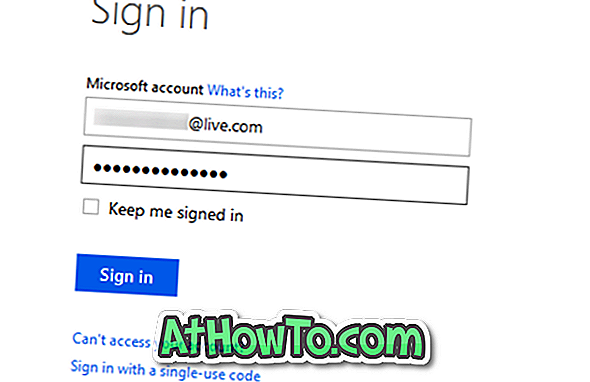
Passaggio 2: nel riquadro di sinistra della pagina Panoramica dell'account Microsoft, fare clic su Sicurezza e password per passare alla pagina di verifica dell'account.
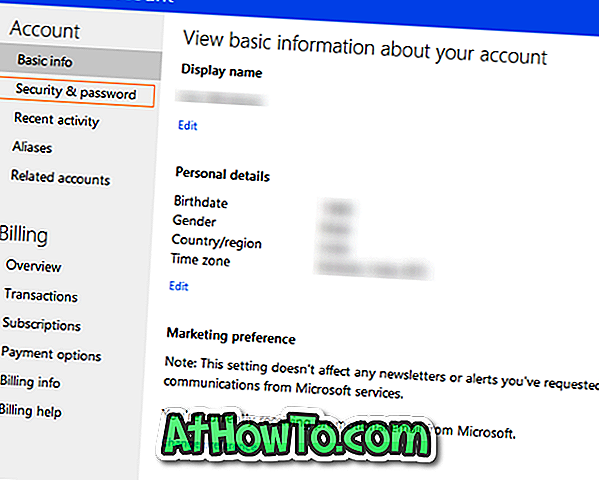
Passaggio 3: qui è necessario verificare che l'account che si sta tentando di chiudere o accedere alle informazioni sensibili. Per farlo, basta selezionare il numero di contatto o l'indirizzo e-mail alternativo dal menu a discesa fornito durante la creazione dell'account e quindi inserire il codice quando lo si riceve.
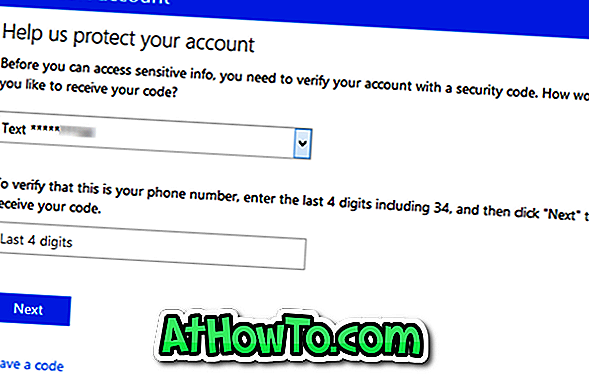
Passaggio 4: in Chiudi la sezione dell'account, fai clic su Chiudi il mio account per passare al passaggio successivo.
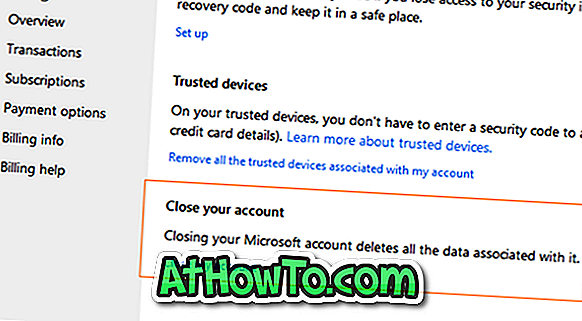
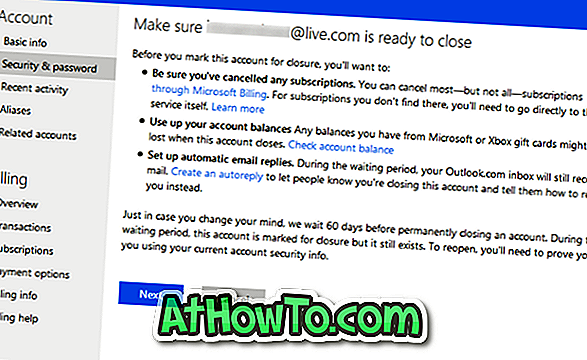
Passaggio 5: infine, fare clic su selezionare un motivo per cui si sta chiudendo l'account Microsoft o Outlook.com, quindi fare clic su Contrassegna account per la chiusura . Questo è tutto!
Nota che Microsoft non chiude immediatamente il tuo account. Invece, Microsoft segna l'account per la chiusura e chiude l'account dopo un periodo di attesa di 60 giorni in modo da poter accedere facilmente al tuo account nel caso in cui cambi idea. Tuttavia, se cambi idea e desideri accedere nuovamente all'account entro 60 giorni dalla richiesta di chiusura dell'account, devi fornire le informazioni sulla sicurezza fornite durante la creazione dell'account.













